マーブル通販部の買い物かご使用方法
ステップ1.「新規会員登録」から会員登録ををする。(任意)
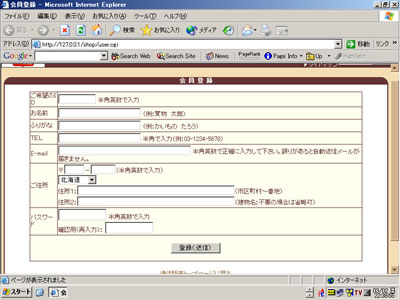
「新規会員登録」のページで、お届け先などを入力します。
まず、会員登録をお済ませ下さい(任意)。登録は無料です。登録の必要がない場合はステップ2の手順へと移ります。
ご希望のID・お名前・ふりがな・電話番号・メールアドレス・ご住所・ご希望のパスワードを入力の上、送信してください。会員登録完了のメールを自動返信メールにてお届けします。
会員登録をしていただくと、通信販売をご利用の際に、わざわざお届け先の情報を入力していただく必要がなくなります。
ステップ2.目的のカテゴリに移動。
通信販売部トップページの画面左部分のメニューから目的のページに移動します。
ステップ3.商品を買い物かごに入れる。

(1)で数量を決めて、(2)でカゴに入れる。数量は後で変更可能。
- プルダウンメニューで購入数を決定します。
 をクリックします。
をクリックします。
以上の動作で、商品が買い物かごに入ります。カゴの中身の操作方法はステップ4に記載しています。
ステップ4.買い物かごが表示される。
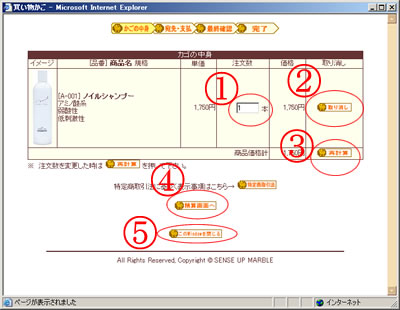
カゴの中身の画面です。(1)で数量の変更、(2)で商品の取り消し、(3)で数量を変更した時の価格の再計算、(4)で宛先の入力と商品の最終確認ができます。
![]() をクリックすると、別ウィンドウで買い物かごの中身が表示されますので、必要に応じて操作してください。
をクリックすると、別ウィンドウで買い物かごの中身が表示されますので、必要に応じて操作してください。
買い物かごの中に入れた商品の取り消しをしたり、数量を変更することができます。
さらに買い物を続けたい場合
ステップ2及び、ステップ3に戻り、他の商品の![]() をクリックすることにより、連続して買い物かごに商品を入れることができます。
をクリックすることにより、連続して買い物かごに商品を入れることができます。
買い物かごのウィンドウがじゃまな場合は(5)の![]() をクリックしてウィンドウを閉じてもかまいません。ウィンドウを閉じても、かごに入れた商品は消えません。
をクリックしてウィンドウを閉じてもかまいません。ウィンドウを閉じても、かごに入れた商品は消えません。
買い物かごの中身を見たくなった場合や、精算したくなった場合は、各ページの最上段部分の![]() をクリックして下さい。
をクリックして下さい。
注文数を変更したい場合
(1)で注文数を変更したあと、(3)の![]() をクリックして、商品代金を再計算します。
をクリックして、商品代金を再計算します。
商品を取り消したい場合
(2)の![]() をクリックします。
をクリックします。
買い物かごの中身を清算したい場合
(4)の![]() をクリックして、お届け先の入力画面に移動します。そして、ステップ5の手順へと移ります。
をクリックして、お届け先の入力画面に移動します。そして、ステップ5の手順へと移ります。
ステップ5.清算画面で宛先・支払方法・配達時間指定を決定する。
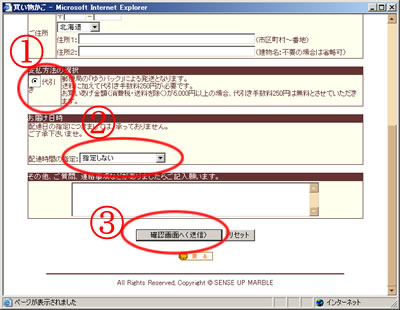
お届け先の入力や、配達希望時間の指定をします。
お客様情報(会員登録が完了している方は入力不要)と、お届け先(お客様情報と同一の場合は省略可)の入力をしたあと、以下の手順を踏みます。
(1)で支払方法を選択、(2)で配達して欲しい時間帯を選択、(3)の「確認画面へ」をクリック。
ステップ6.最終確認画面
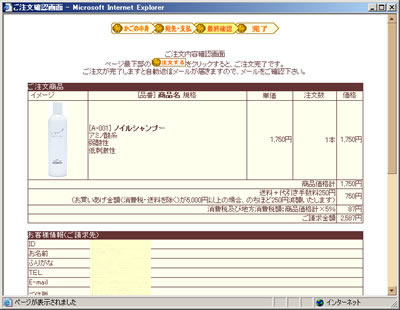
注文しようとしている商品と、お届け先の情報が表示されている最終確認画面です。
間違いがなければ、![]() をクリックします。確認の自動返信メールが送信されますので、ご確認下さい。メールが届かない場合はこちらを見てください。
をクリックします。確認の自動返信メールが送信されますので、ご確認下さい。メールが届かない場合はこちらを見てください。
入力した情報を修正したい場合は![]() をクリックして、前の画面に戻ります。その後、必要な部分を修正してください。
をクリックして、前の画面に戻ります。その後、必要な部分を修正してください。
